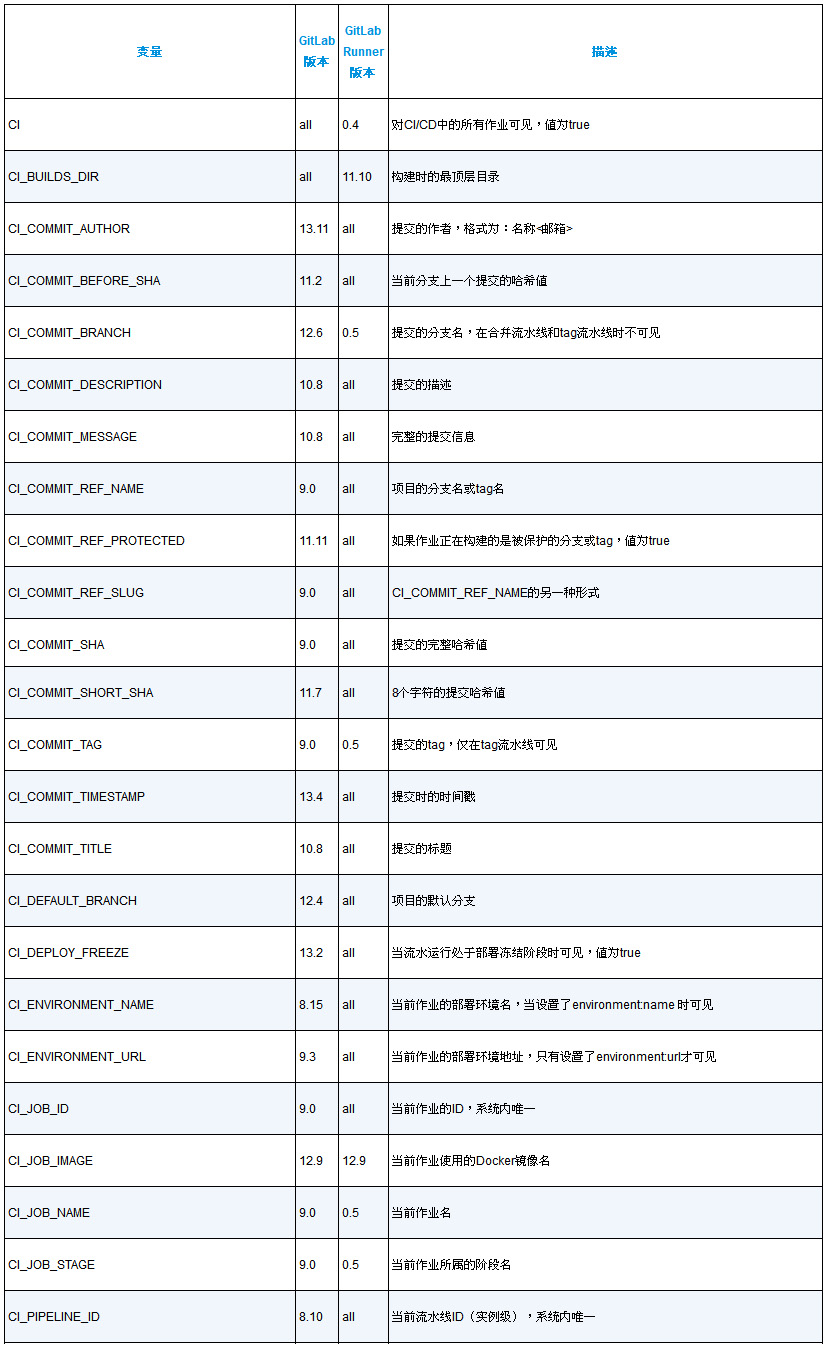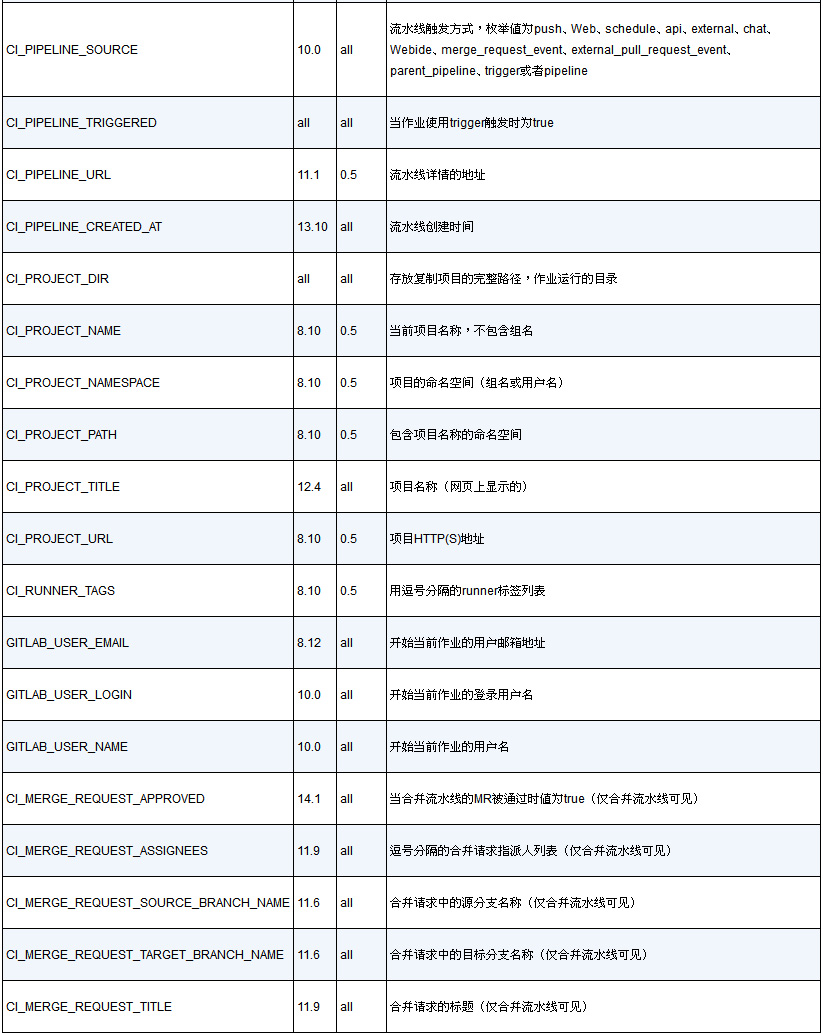第1章 认识GitLab CI/CD
1.3 GitLab CI/CD的几个基本概念
GitLab CI/CD由以下两部分构成。
(1)运行流水线的环境 。它是由GitLab Runner提供的,这是一个由GitLab开发的开源软件包,要搭建GitLab CI/CD就必须安装它,因为它是流水线的运行环境。
(2)定义流水线内容的.gitlab-ci.yml文件。这是一个YAML文件,它以一种结构化的方式来声明一条流水线------ 官方提供了很多关键词来覆盖各种业务场景,使你在编写极少Shell脚本的情况下也能应对复杂的业务场景。
除此之外,在定义的流水线中,还需要掌握的概念有以下几个。
(1)流水线(pipeline) 。在GitLab CI/CD中,流水线由.gitlab-ci.yml文件来定义。实际上,它是一系列的自动化作业。这些作业按照一定顺序运行,就形成了一条有序的流水线。触发流水线的时机可以是代码推送、创建tag、合并请求,以及定时触发等。通常,由创建tag触发的流水线叫作tag流水线,由合并请求触发的流水线叫作合并请求流水线。此外,还有定时触发的定时流水线、跨项目流水线以及父子流水线等。
(2)阶段(stages)。阶段在流水线之下,主要用于给作业分组,并规定每个阶段的运行顺序。它可以将几个作业归纳到一个群组里,比如构建阶段群组、测试阶段群组和部署阶段群组。
(3)作业(job) 。作业在阶段之下,是最基础的执行单元。它是最小化的自动运行任务,比如安装Node.js依赖包、运行测试用例。
第2章 CI/CD环境GitLab Runner
2.2 安装GitLab Runner
没有GitLab Runner,GitLab CI/CD的流水线就无法运行,现在我们就在一台计算机上安装GitLab Runner。GitLab Runner的安装方式有很多,而在众多的安装方式中Docker安装最为简便。使用Docker来安装GitLab Runner不仅学习成本小、容易迁移,还可以使用Docker镜像。
2.2.1 使用Docker安装GitLab Runner
使用Docker安装GitLab Runner只需要运行一条命令
shell
docker run -d --name gitlab-runner --restart always \
-v /srv/gitlab-runner/config:/etc/gitlab-runner \
-v /var/run/docker.sock:/var/run/docker.sock \
gitlab/gitlab-runner:v14.1.0运行上述代码,会先在本地搜索Docker镜像gitlab/gitlab-runner:v14.1.0,如果本地没有的话,则会从Docker Hub拉取。下载完成后,自动安装运行,指定参数--restart always可以在计算机重启后,GitLab Runner容器也自动重启。还需要做的是挂载目录-v /srv/gitlab-runner/config:/etc/gitlab-runner,这样做是为了能够让GitLab Runner的配置持久化,即便重启或删除容器后也不会丢失已产生的配置数据。
2.2.2 在Linux系统上安装GitLab Runner
GitLab Runner的安装方式不止一种,除了使用Docker安装,还可以在Linux、macOS、Windows上安装,也可以在Kubernetes和OpenShift上安装。下面我们再来简单介绍一下如何在Linux系统上安装GitLab Runner,这也是一种常见的安装方式。使用RPM安装GitLab Runner的代码如清单2-2所示。
清单2-2 使用RPM安装GitLab Runner
curl -LJO "https://gitlab-runner-downloads.s3.amazonaws.com/v14.1.0/rpm/gitlab-runner_amd64.rpm"
rpm -i gitlab-runner_amd64.rpm如果设备的系统架构不是amd64的,可以将命令中的amd64替换为arm或arm64。更完整的参数及安装包可以查看https://gitlab-runner-downloads.s3.amazonaws.com/latest/index.html 这个地址。
2.3 注册runner
要使用GitLab Runner运行某个项目的流水线,需要使用GitLab Runner为这个项目注册一个runner。注册runner的过程就是将一个runner与项目绑定起来。这个runner会与GitLab建立联系,并在适当的时候进行通信。可以在一台计算机上注册多个runner,为多个项目提供服务。
和Docker安装GitLab Runner一样,为项目注册runner也只需要运行一条命令
shell
docker run --rm -v /srv/gitlab-runner/config:/etc/gitlab-runner gitlab/gitlab-runner:v14.1.0
register \
--non-interactive \
--executor "docker" \
--docker-image alpine:latest \
--url "{MY_GITLAB_HOST}" \
--registration-token "{PROJECT_REGISTRATION_TOKEN}" \
--description "docker-runner" \
--tag-list "docker,aws" \
--run-untagged="true" \
--locked="false" \
--access-level="not_protected"执行上述代码,会进入名为gitlab-runner的容器,执行 register命令,并携带executor、docker-image、tag-list等诸多参数。
几个重要参数进行阐释。
● --executor "docker":这里是指定执行器为Docker,执行器是流水线真正的执行环境。在GitLab Runner中,有很多执行器可用,除了Docker,还有Shell、SSH、Kubernetes,每种执行器都有其独有的特征。其中,Docker执行器是最方便的,可以零配置进行迁移。
● --url "{MY_GITLAB_HOST}":这个参数用于指定GitLab的域名,表明注册的runner要与GitLab进行关联。每一个注册的runner 都可以服务一个独立安装的GitLab。将{MY_GITLAB_HOST} 替换为GitLab的域名。
● --registration-token "PROJECT_REGISTRATION_TOKEN":用于设置注册的Token,每个项目都有一个独有的Token------ 这个可以在项目的设置页面看到,进入某个项目Settings→CI/CD展开runners。url与token这两个参数都可以从此处取得。
● --tag-list "docker,aws":指定runner的标签,可以填写多个,用逗号分隔,尽量不要与其他runner的标签重复。标签会直接在编写流水线时使用,注册后也可以在GitLab中进行修改。
● --non-interactive:添加该参数表示每个注册的runner都是独立的,不会相互影响。在GitLab Runner的配置文件里,每个注册的runner都可以进行单独配置。
● --docker-image alpine:latest:如果选择Docker作为执行器,就需要指定一个基础镜像。
根据使用范围的不同,runner可以分为3种类型,分别是只用于某一特定项目 的特有runner、可以用于一个群组中所有项目 的群组runner,以及可用于每个项目的共享runner。
2.4 不同执行器的特点
在GitLab Runner中,执行器才是流水线真正的运行环境。GitLab官方提供了很多执行器,之所以设计如此多的执行器,是为了满足各种各样的CI/CD场景,比如有的项目需要在Windows下执行,需要用到Windows PowerShell。官方提供的执行器大致有以下几种。
- Docker。
- Shell。
- Kubernetes。
- SSH。
- VirtualBox。
- Parallels。
- Custom。
每一种执行器都有其独有的特点,在执行流水线时,也会有一些差异。各种执行器特点的对比如表所示。
各种执行器特点的对比(选自GitLab官方文档)
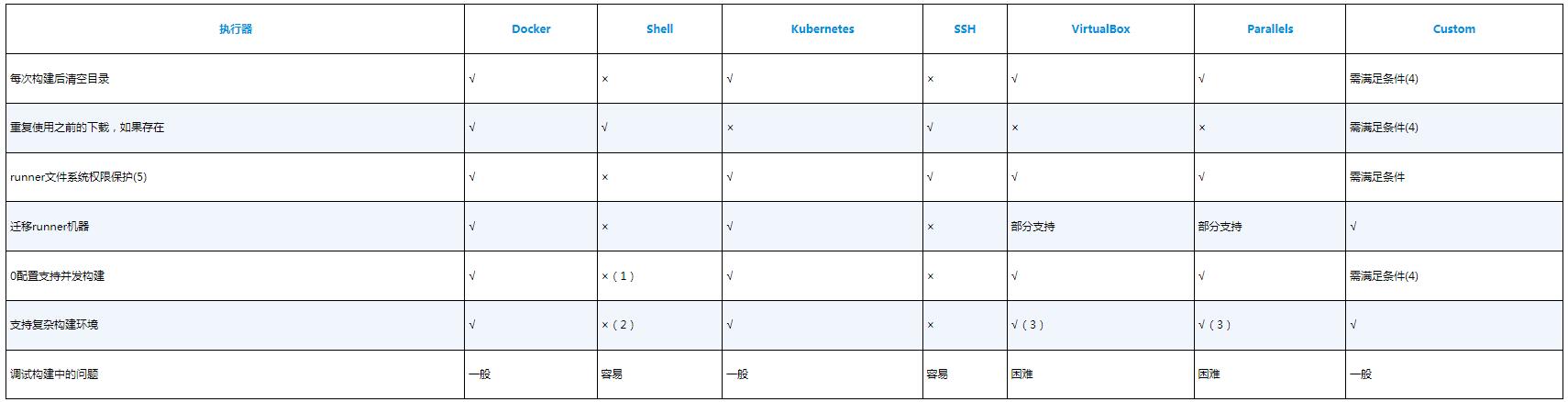
(1)在Shell执行器上并发构建是可以的,但如果使用了runner机器安装的其他服务,则大多数时候会出现问题。
(2)要求手动安装所有的依赖。
(3)例如使用Vagrant。
(4)取决于你正在配置的环境类型。它可以在每个构建之间完全隔离或共享。
(5)当一个runner的文件系统不被保护时,运行的作业将能访问到整个文件系统,包括runner的Token和其他作业的缓存与代码。标记为√的执行器,将不允许runner访问整个文件系统,但由于某些特殊的配置,运行的作业依然可以跳出容器,访问安装runner的宿主机文件系统。
各种执行器在执行流水线时的表现也有很多差异。各种执行器在执行流水线时的差异如表所示。
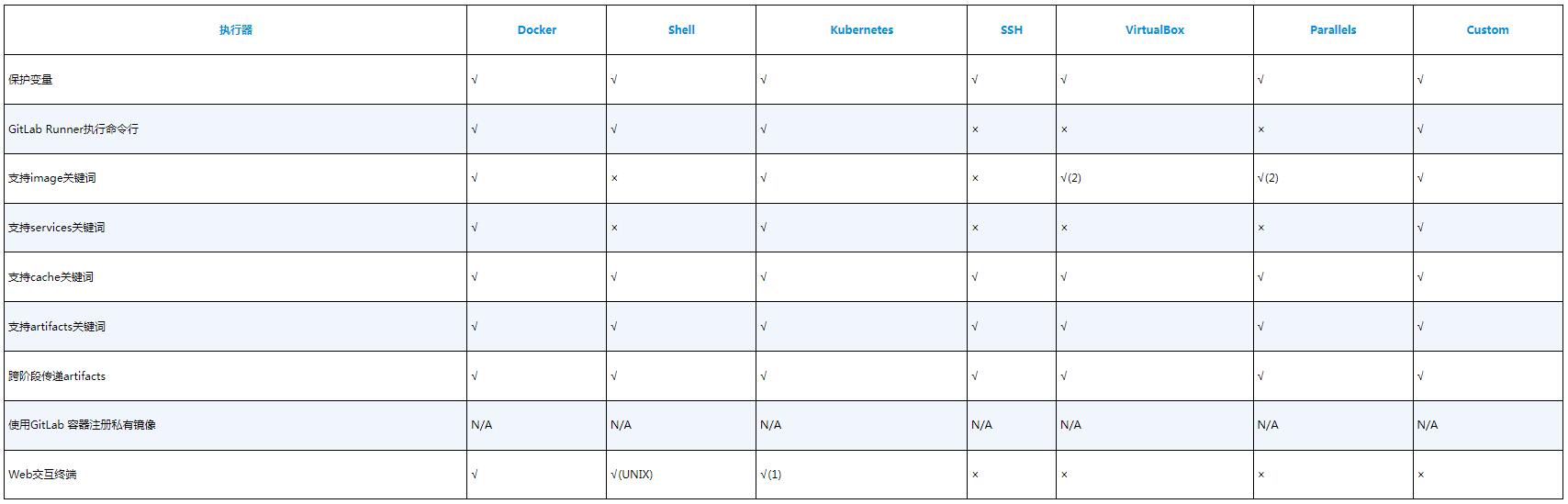
(1)交互式Web终端目前还不支持使用Helm chart安装的GitLab Runner。
(2)从GitLab Runner 14.2起支持。
2.5 配置runner
如果在使用runner的过程中需要对其进行一些特殊的配置,比如修改内存 的限制、并发数 或者挂载本地目录,这时就需要修改runner的配置文件。runner的所有配置保存在一个名为config.toml的文件中。如果你是按照清单来安装GitLab Runner的,那么可以在本地的/srv/gitlab-runner/config文件夹下找到config.toml文件。
config.toml文件的内容如清单所示。
toml
concurrent = 1
check_interval = 0
[session_server]
session_timeout = 1800
[[runners]]
name = "115-for-hello-vue"
url = "http://10.2.13.9/"
token = "39NNqTxq8SfkmRyD9cVc"
executor = "docker"
[runners.custom_build_dir]
[runners.cache]
[runners.cache.s3]
[runners.cache.gcs]
[runners.cache.azure]
[runners.docker]
tls_verify = false
image = "alpine:latest"
privileged = false
disable_entrypoint_overwrite = false
oom_kill_disable = false
disable_cache = false
volumes = ["/cache", "/usr/bin/docker:/usr/bin/docker", "/var/run/docker.sock:/var/run/docker.sock"]
shm_size = 0config.toml完整的文件中有很多配置参数,其中几个重要且常用的参数如下。
concurrent:限制runner能够同时执行多少个作业。log_level:定义日志的格式,可选项debug、info、warn、error、fatal和panic。check_interval:检查新任务的间隔,以秒为单位,默认为3。listen_address:定义Prometheus监控的HTTP地址。
在上述代码中,还有一部分是有关[session_server]的。这部分代码是用于配置调试流水线 的,配置一个session地址,你可以在流水线的Web页面,进入一个交互式的控制台。这对于在线调试非常方便。
其中,有3个参数需要注意,如下所示。
listen_address:session服务的网络地址。advertise_address:gitlab-runner对外的服务端口,如果没有定义,直接使用listen_address。session_timeout:session的过期时间。
如果开发者注册了一个使用Docker作为执行器的runner,在config.toml文件中就会产生这样的一段配置,如清单所示。
toml
[[runners]]
name = "115-for-hello-vue"
url = "http://120.77.178.9/"
token = "39NNqTxq8SfkmRyD9cVc"
executor = "docker"
[runners.custom_build_dir]
[runners.cache]
[runners.cache.s3]
[runners.cache.gcs]
[runners.cache.azure]
[runners.docker]
tls_verify = false
image = "alpine:latest"
privileged = false
disable_entrypoint_overwrite = false
oom_kill_disable = false
disable_cache = false
volumes = ["/cache"]
shm_size = 0在config.toml文件中,每一块[[runners]]都是一个已经注册的runner的配置,其中会有一些默认值,也有一些是用户在注册runner时填写的,如token、url、name、executor,表明了当前的runner使用了哪种执行器。
volumes表明挂载主机哪些目录到容器中,通过该方法可以将流水线中的一些文件存放到主机上。此外,runner下还有一个参数limit,可以配置当前的runner能同时执行多少个作业。
每一种执行器都有其自己独特的配置项 ,并且所有的配置项都集中在config.toml中。如果你是在类 UNIX 系统上安装的GitLab Runner,使用root 用户安装,该配置文件存放在/etc/gitlab-runner/。非root用户,一般存放在~/.gitlab-runner/路径下,使用该方式安装后会创建一个 GitLab Runner的用户 gitlab-runner,流水线的运行也是使用该用户,如果需要在流水线中使用Docker的话,需要将用户gitlab-runner添加到docker用户组中。
2.6 runner的工作流程
runner的整个工作流程(摘自GitLab官方网站)
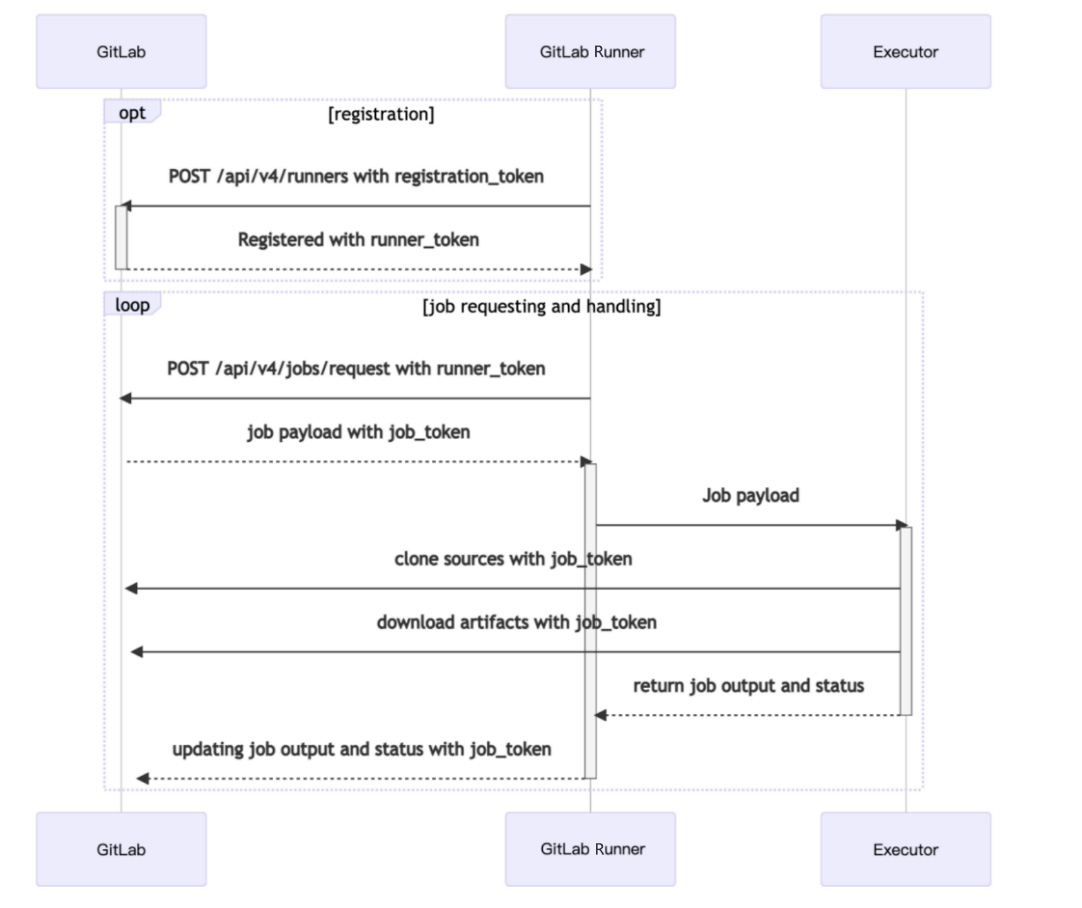
该流程描述得很清楚,当用户注册一个runner 时,是使用registration_token,向GitLab发送一个POST请求,然后GitLab会返回给GitLab Runner注册成功的信息,且 runner 需携带runner_token作为后续通信的凭证。
紧接着会进入一个循环,GitLab Runner会使用runner_token向GitLab 轮询发送请求,检查是否有流水线作业要执行,GitLab会返回任务的负载以及job_token,job_token会向下传递,传递到runner的执行器中,然后执行器去下载源码、下载artifacts、执行作业内容,最后再把作业的状态上报给GitLab Runner,GitLab Runner携带job_token通知GitLab更新作业的状态。
第3章 流水线内容.gitlab-ci.yml
3.1 存放位置
在一个项目里,流水线文件通常是默认放在项目根目录的.gitlab-ci.yml 文件,不过,开发者也可以在GitLab中修改这一配置。在项目中打开Settings→CI/CD,展开General pipelines菜单
要重新指定流水线文件的路径和文件名称,有一点需要保证,即该文件必须是以.yml为扩展名的文件,否则流水线将无法执行。除了指定项目中的某一个文件作为流水线文件,开发者还可以指定一个公开的文件作为该项目的流水线文件。如果指定了项目中的文件,因为该文件是存放在项目中的,所以也会被纳入版本的管理,每个版本的流水线内容可能不一样。
3.5 关键词
stages、 stage、script分别表示什么。其实,它们是GitLab CI/CD的关键词,是流水线语法的重要组成部分。GitLab官方提供了很多像stages、script这样的关键词。在14.1.0版本中,共有35个关键词(其中variables既是全局关键词,也是作业关键词),包括31个作业关键词(定义在作业上的,只对当前作业起作用,分别是after_script、allow_failure、artifacts、before_script、cache、coverage、dependencies、dast_configuration、environment、except、extends、image、inherit、interruptible、needs、only、pages、parallel、release、resource_group、retry、rules、script、secrets、services、stage、tags、timeout、trigger、variables和when,以及5个全局关键词(定义在流水线全局的,对整个流水线起作用,分别是stages、workflow、include、default和variables)。使用这些关键词,开发者可以很方便地编写流水线。例如,使用when关键词将一个作业从自动执行改为手动执行。
yaml
build_job:
script: echo 'hello cicd'
when: manual又如,想让某个作业在master分支被执行,可以使用only关键词:
yaml
deploy_job:
script: echo 'start deploy'
only:
- master这些关键词大大降低了编写流水线的复杂程度,让开发者只需关注流水线的核心逻辑,把条件判断、场景判断等操作都用这些关键词来实现。
第4章 初阶关键词
4.1 stages
stages是一个全局的关键词,它的值是一个数组,用于说明当前流水线包含哪些阶段,一般在.gitlab-ci.yml文件的顶部定义。如果没有定义该属性,则使用默认值。stages有5个默认值,如下所示。
prebuildtestdeploy- .
post
注意,.pre与.post 不能单独在作业中使用,必须要有其他阶段的作业才能使用。
如果官方提供的stages不满足业务需要,开发者可以自定义stages的值:
stages:
- pre-compliance
- build
- test
- pre-deploy-compliance
- deploy
- post-compliance通常,作业的执行顺序是根据定义阶段顺序来确定的。
4.2 stage
stage关键词是定义在具体作业上的,定义了当前作业的阶段,其配置值必须取自全局关键词 stages。注意,全局关键词是stages,定义作业的阶段是stage。
4.4 cache
cache关键词可以管理流水线中的缓存 、上传 和下载 。这个关键词可以定义在关键词default中(对整个流水线 起作用),也可以单独配置在具体的作业中。这样配置,就可以将不同作业中共用 的文件或者文件夹缓存起来------ 在后续执行阶段中都会被恢复 到工作目录,从而避免在多个作业之间重复下载造成资源浪费。注意要缓存的文件,路径必须是当前工作目录的相对路径。
为什么会用到缓存呢?这是因为流水线中的每个作业都是独立运行的,如果没有缓存,运行上一个作业时安装的项目依赖包,运行下一个作业还需要安装一次。如果将上一个作业安装的依赖包缓存起来,在下一个作业运行时将其恢复到工作目录中,就可以大大减少资源的浪费。缓存用得最多的场景就是缓存项目的依赖包。每一种编程语言都有自己的包管理器,例如,Node.js应用使用NPM来管理依赖包,Java应用使用Maven来管理依赖包,Python应用使用pip来管理依赖包。这些依赖包安装完成后,可能不只为一个作业所使用,项目的构建作业需要使用它们,测试作业也需要使用它们。由于多个作业的执行环境可能不一致,而且在某些执行器中作业被执行完成后会自动清空所有依赖包,在这些情况下,就需要将这些依赖包缓存起来,以便在多个作业之间传递使用。
关键词cache的配置项有很多,最重要的是paths这个属性,用于指定要缓存的文件路径。
yaml
npm_init:
script: npm install
cache:
paths:
- node_modules
- binaries/*.apk
- .config可以看到,npm_init作业执行npm install,安装了项目所需要的依赖包。在这个作业结束后,执行器会将工作目录中的node_modules、binaries目录下所有以.apk为扩展名的文件以及当前目录下的.config文件压缩成一个压缩包,缓存起来。
如果项目有多个分支,想要设置多个缓存,这时可以使用全局配置cache的key来设置。
yaml
default:
cache:
key: "$CI_COMMIT_REF_SLUG"
paths:
- binaries/key的值可以使用字符串 ,也可以使用变量 ,其默认值是default。示例中,key的值就是CI中的变量:当前的分支或tag。在执行流水线的过程中,对于使用相同key缓存的作业,执行器会先尝试恢复之前的缓存。
在一个作业中最多可以定义4个key。清单4-8所示的示例,配置了2个key。
清单4-8 cache配置多个key
yaml
test-job:
stage: build
cache:
- key:
files: #文件列表
- Gemfile.lock
paths:
- vendor/ruby
- key:
files:
- yarn.lock
paths:
- .yarn-cache/
script:
- bundle install --path=vendor
- yarn install --cache-folder .yarn-cache
- echo 'install done'开发者还可以将cache的key指向一个文件列表 ,这样做之后,只要这些文件内容没有变动,key就不会变,在执行时就会使用之前的缓存。
如果runner的执行器是Shell,缓存的文件默认是存放在本地 ,即/home/gitlab-runner/cache/<user>/<project>/<cache-key>/cache.zip;如果执行器是Docker,本地缓存会被存放在/var/lib/docker/volumes/<volume-id>/_data/<user>/<project>/<cache-key>/cache.zip目录中。使用Docker或使用rpm的方式安装的GitLab Runner默认使用本地缓存 。开发者还可以将缓存放在一些分布式的存储平台,如AWS S3、MinIO。作业能否使用以前的缓存完全取决于两次缓存的key是否一致,如果在一个项目中两条流水线命中了同一个key的缓存,那么不管这个缓存是否是在当前流水线中创建的,都可以被使用。缓存通常不能跨项目,但可以跨流水线 。缓存默认的key是default,要获得更好的体验,我们强烈建议开发者在使用缓存时定义key,当然也可以对不同的分支使用不同的key。
4.7 variables
在开发流水线的过程中,开发者可以使用variables关键词来定义一些变量。这些变量默认会被当作环境变量。
4.7.1 在.gitlab-ci.yml文件中定义变量
yaml
variables:
- USER_NAME: "fizz"
print_var:
script: echo $USER_NAME变量名的推荐写法是使用大写字母 ,使用下画线_来分隔多个单词。在使用时,可以直接使用变量名 ,也可以使用$变量名,或使用${变量名}。为了与正常字符串区分开来,我们推荐使用后一种方式。如果将变量定义在全局范围,则该变量对于任何一个作业都可用;如果将变量定义在某个作业,那么该变量只能在当前作业可用;如果局部变量与全局变量同名,则局部变量会覆盖全局变量。
yaml
variables:
USER_NAME: 'fizz'
test:
variables:
USER_NAME: 'ZK'
script: echo 'hello' $USER_NAME注意:如果在某一个作业的
script中修改 了一个全局变量的值,那么新值只在当前的脚本中有效。对于其他作业,全局变量依然是当初定义的值。
4.7.2 在CI/CD设置中定义变量
除了在.gitlab-ci.yml中显式地定义变量,开发者还可以在项目的CI/CD中设置一些自定义变量。
在这里,开发者可以定义一些比较私密的变量,例如登录DockerHub的账号、密码,或者登录服务器的账号、密码或私钥。
将隐秘的信息变量定义在这里,然后勾选Mask variable复选框,这样在流水线的日志中,该变量将不会被显式地输出(但对变量值有一定格式要求)。这可以使流水线更安全,不会直接在代码中暴露隐秘信息。开发者还可以将一些变量设置为只能在保护分支使用。
如果有些变量需要在一个群组的项目中使用,可以设置群组CI/CD变量。
除了预设一些自定义变量,开发者还可以在手动执行流水线时,定义流水线需要的变量,这样做有可能会覆盖定义的其他变量。
如果想查看当前流水线所有的变量,可以在script中执行export 指令。
4.7.3 预设变量
除了用户自定义变量,在GitLab CI/CD中也有很多预设变量,用于描述当前操作人、当前分支、项目名称、当前触发流水线的方式等。使用这些预设变量可以大幅度降低开发流水线的难度,将业务场景分割得更加精确。
4.8 when
when关键词提供了一种监听作业状态 的功能,只能定义在具体作业上。如果作业失败或者成功,则可以去执行一些额外的逻辑。例如当流水线失败时,发送邮件通知运维人员。
when的选项如下所示。
on_success:此为默认值 ,如果一个作业使用when: on_success,那么在此之前的阶段的其他作业都成功执行后,才会触发当前的作业。on_failure:如果一个作业使用when:on_failure,当在此之前的阶段中有作业失败或者流水线被标记为失败后,才会触发该作业。always:不管之前的作业的状态如何,都会执行该作业。manual:当用when:manual修饰一个作业时,该作业只能被手动执行。delayed:当某个作业设置了when:delayed时,当前作业将被延迟执行,而延迟多久可以用start_in来定义,如定义为5 seconds、30 minutes、1 day、1 week等。never:流水线不被执行或者使用rule关键词限定的不被执行的作业。
示例:
yaml
manual_job:
script: echo 'I think therefore I am'
when: manual
yaml
fail_job:
script: echo 'Everything is going to be alright,Maybe not today but eventually'
when: on_failure注意:该作业必须放到最后一个阶段来执行 ,只有这样,才能监听到之前所有阶段 的作业失败状态。如果之前的作业没有失败,该作业将不会被执行;如果之前的作业有一个失败,该作业就会被执行。
4.9 artifacts
在执行流水线的过程,开发者可能需要将一些构建出的文件 保存起来,比如一些JAR包、测试报告,这时就可以使用artifacts关键词来实现。开发者可以使用artifacts关键词配置多个目录或文件列表 ,作业一旦完成,这些文件或文件夹会被上传到GitLab------ 这些文件会在下一个阶段的作业中被自动恢复到工作目录,以便复用。通过这种方式,开发者可以很好地持久化测试报告和其他文件,也可以在GitLab上自由查看和下载这些文件。
通过artifacts的配置项,开发者可以很容易地设置其大小和有效期,也可以使用通配符来选择特定格式的文件。
将文件目录保存到artifacts下:
yaml
artifacts_test_job:
script: npm run build
artifacts:
paths:
- /dist上面的作业,会在执行完npm run build后,将/dist 目录作为artifacts上传到GitLab 上。在14.x的版本中,开发者可以直接在GitLab在线查看artifacts的内容而不用下载。
artifacts的复杂配置示例:
yaml
upload:
script: npm run build
artifacts:
paths:
- /dist
- *.jar
exclude:
- binaries/**/*.o # binaries目录下的所有以.o为扩展名的文件排除掉
expire_in: 1 week #文件的有效期是1周
name: "$CI_JOB_NAME" # artifacts名称使用当前的作业名称来命名在本节中,我们只展示artifacts几个常用配置项的用法,如下所示。
exclude:用于排除一些文件或文件夹。expire_in:artifacts的有效期。expose_as:使用一个字符串来定义artifacts在GitLab UI上显示的名称。name:定义artifacts的名称。paths:定义artifacts存储的文件或文件夹,以便将其传入一个文件列表或文件夹列表。public:表明artifacts是否是公开的。
有些开发者不知道何时该用cache、何时该用artifacts。需要明确的是,cache大多数用于项目的依赖包 ;artifacts常用于作业输出 的一些文件、文件夹,比如构建出的dist目录、JAR包、测试报告。此外,cache 可以被手动被清空,而artifacts是会过期的。
4.12 only与except
only与except这两个关键词用于控制当前作业是否被执行,或当前作业的执行时机。only是只有当条件满足时才会执行该作业;except是排除定义的条件,在其他情况下该作业都会被执行。如果一个作业没有被only、except或者rules修饰,那么该作业的将默认被only修饰 ,值为tags或branchs。最常用的语法就是,控制某个作业只有在修改某个分支时才被执行。
yaml
only_example:
script: deploy test
only:
- test #只有修改了test分支的代码,该作业才会被执行。only与except下可以配置4种值,如下所示。
refs。variables。changes。Kubernetes。
4.12.1 only:refs/except:refs
如果only/except关键词下配置的是refs,表明作业只有在某个分支 或某个流水线类型下才会被添加到流水线中或被排除。
yaml
test:
script: deploy test
only:
- test #只有修改了test分支的代码后,作业才会被执行
build:
script: deploy test
only:
refs:
- test #只有修改了test分支的代码后,作业才会被执行
deploy:
script: deploy test
only:
refs:
- tags
- schedules #只有项目创建了tags 或者 当前是定时部署 该作业才会被执行api:使用pipeline API触发的流水线。branches:当分支的代码被改变时触发的流水线。chat:使用GitLab ChatOps命令触发的流水线merge_requests:流水线由创建或更新merge_request触发。web:使用GitLab Web上的Run pipeline触发的流水线。
此外,refs的值也可以配置成正则表达式,如/^issue-.*$/。
4.12.2 only:variables/except:variables
only:variables与except:variables可以根据CI/CD中的变量来动态地将作业添加到流水线中。
在only中使用变量
yaml
test:
script: deploy test
only:
variables:
- $USER_NAME === "fizz" #只有定义的变量USER_NAME等于fizz时,该作业才会被执行开发者可以配置多个only:variables的条件判断,只要有一个条件符合,作业就会被执行。
4.12.3 only:changes/except:changes
使用changes来修饰关键词only适用于某些文件改变后触发作业的情景。例如,只有项目中Dockerfile文件改变后,才执行构建Docker镜像的作业;又如,一个项目中有多个应用,针对某个文件夹的变动 ,执行某一个应用的作业。这些针对文件改变 执行或不执行的作业都可以使用only:changes或except:changes来定义。
yaml
test:
script: deploy test
only:
changes:
- Dockerfile #该作业只有在修改了Dockerfile或者fe目录下的文件才会被执行
- fe/**/*在tag流水线或定时流水线中,该作业也会被执行。
4.12.4 only:kubernetes/except:kubernetes
only:kubernetes与except:kubernetes用于判断项目是否接入了Kubernetes服务,进而来控制作业是否被执行。
yaml
deploy:
script: deploy test
only:
kubernetes: active #只有项目中存在可用的Kubernetes服务时,作业才会被执行。第5章 中阶关键词
5.1 coverage
在GitLab CI/CD中,开发者可以使用关键词coverage配置一个正则表达式来提取作业日志中输出的代码覆盖率,提取后可以将之展示到代码分支上。
yaml
test:
script: npm test
coverage: '/Code coverage: \d+\.\d+/'注意,coverage的值必须以/开头和结尾。如果该作业输出了Code coverage: 67.89这种格式的日志,会被GitLab CI/CD记录起来。如果有多个日志符合规则,取最后一个记录。
5.2 dependencies
dependencies关键词可以定义当前作业下载 哪些前置作业 的artifacts,或者不下载 之前的artifacts。dependencies的值只能取自上一阶段 的作业名称,可以是一个数组 ,如果是空数组,则表明不下载任何artifacts。在GitLab CI/CD中,所有artifacts在下一阶段都是被默认下载的 ,如果artifacts非常大或者一条流水线有很多artifacts,则默认下载全部artifacts就会很低效。正确的做法是使用dependencies来控制,仅下载必要的artifacts。
yaml
stages:
- build
- deploy
build_windows:
stage: build
script:
- echo "start build on windows"
artifacts: #产生 artifact
paths:
- binaries/
build_mac:
stage: build
script:
- echo "start build on mac"
artifacts:
paths:
- binaries/
deploy_mac:
stage: deploy
script: echo 'deploy mac'
dependencies: # deploy_mac作业只会下载build_mac作业的artifacts
- build_mac
deploy_windows:
stage: deploy
script: echo 'deploy windows'
dependencies: # deploy_windows作业只会下载build_windows作业的artifacts
- build_windows
release_job:
stage: deploy
script: echo 'release version'
dependencies:[] # release_job作业不会下载任何artifacts5.4 extends
extends关键词可用于继承一些配置模板。利用这个关键词,开发者可以重复使用一些作业配置。extends关键词的值可以是流水线中的一个作业名称,也可以是一组作业名称。
yaml
.test:
script: npm lint
stage: test
only:
refs:
- branches
test_job:
extends: .test #
script: npm test
only:
variables:
- $USER_NAME在上述的示例中,有两个作业,一个是.test,另一个是test_job。可以看到,在test_job中配置了extends: .test。
在GitLab CI/CD中,如果一个作业的名称以"."开头,则说明该作业是一个隐藏作业 ,任何时候都不会执行 。这也是注释作业的一种方法,上文说的配置模板就是指这类被注释的作业。test_job继承了作业.test的配置项,两个作业的配置项会进行一次合并 。test_job中没有而.test作业中有的,会被追加 到test_job中。test_job中已经有的不会被覆盖。
test_job:
stage: test
script: npm test
only:
refs:
- branches
variables:
- $USER_NAME开发者可以将流水线中一组作业的公共部分提取出来,写到一个配置模板中,然后使用extends来继承。这样做可以大大降低代码的冗余,提升可读性,并方便后续统一修改。
5.5 default
default是一个全局关键词,定义在.gitlab-ci.yml文件中,但不能定义在具体的作业 中。default下面设置的所有值都将自动合并到流水线所有的作业 中,这意味着使用default可以设置全局的属性。能够使用default 设置的属性有after_script、artifacts、before_script、cache、image、interruptible、retry、services、tags和timeout。
yaml
default:
image: nginx
before_script:
- echo 'job start'
after_script:
- echo 'job end'
retry: 1
build:
script: npm run
test:
image: node
before_script:
- echo 'let us run job'
script: npm lintdefault下定义的属性只有在作业没有定义时才会生效。
合并后的代码
yaml
default:
image: nginx
before_script:
- echo 'job start'
after_script:
- echo 'job end'
retry: 1
build:
image: nginx
before_script:
- echo 'job start'
after_script:
- echo 'job end'
retry: 1
script: npm run
test:
after_script:
- echo 'job end'
retry: 1
image: node
before_script:
- echo 'let us run job'
script: npm lint如果开发者想要实现在某些作业上不使用default定义的属性,但又不想设置一个新的值来覆盖 ,这时可以使用关键词inherit来实现。
5.6 inherit
inherit关键词可以限制作业 是否使用default或者variables定义的配置。inherit下有两个配置,即default与variables。
yaml
default:
retry: 2
image: nginx
before_script:
- echo 'start run'
after_script:
- echo 'end run'
test:
script: echo 'hello'
inherit:
default: false # 该作业不会合并default的属性
deploy:
script: echo 'I want you to be happy,but I want to be the reason'
inherit:
default: # 作业deploy将会合并default的retry和image属性
- retry
- imageinherit:variables下可以设置true或者false,也可以设置一个数组,数组的值取自全局定义的variables。
yaml
variables:
NAME: "This is variable 1"
AGE: "This is variable 2"
SEX: "This is variable 3"
test:
script: echo "该作业不会继承全局变量"
inherit:
variables: false # 全局变量不会被引入 test作业中
deploy:
script: echo "该作业将继承全局变量 NAME和AGE"
inherit:
variables: # 全局变量NAME和AGE将被引入deploy作业中
- NAME
- AGE5.7 interruptible
interruptible关键词用于配置旧的流水线能否被新的流水线取消 ,主要应用于"同一分支有新的流水线已经开始运行时,旧的流水线将被取消 "的场景。该关键词既可以定义在具体作业中,也可以定义在全局关键词default中。interruptible关键词的默认值为false ,即旧的流水线不会被取消。
要取消旧的流水线,还需要在GitLab上进行项目配置,即单击项目设置下的CI/CD子菜单,勾选Auto-cancel redundant pipelines选项。
interruptible的用法:
yaml
stages:
- install
- build
- deploy
install_job:
stage: install
script:
- echo "Can be canceled."
interruptible: true
build_job:
stage: build
script:
- echo "Can not be canceled."
deploy_job:
stage: deploy
script:
- echo "Because build_job can not be canceled, this step can never be canceled, even
though it's set as interruptible."
interruptible: true当作业install_job正在运行或者准备阶段,如果此时在同一分支有新的流水线被触发,那么旧的流水线会被取消。但如果旧的流水线已经运行到 了build_job,此时再有新的流水线被触发,则旧的流水线不会被取消 。只要运行了一个不能被取消的作业,则该流水线就不会被取消,这就是取消的规则 。所以,如果开发者想要达到无论旧的流水线运行到了哪个作业,只要有新流水线被触发,旧的流水线就要被取消这一目的,可以在default关键词下设置interruptible为true。
5.8 needs
needs关键词用于设置作业之间 的依赖关系。跳出依据阶段的运行顺序 ,为作业之间设置依赖关系,可以提高作业的运行效率。通常,流水线中的作业都是按照阶段的顺序来运行的,前一个阶段的所有作业顺利运行完毕,下一阶段的作业才会运行。但如果一个作业使用needs设置依赖作业后,只要所依赖的作业运行完成,它就会运行。这样就会大大提高运行效率,减少总的运行时间。
yaml
stages:
- install
- build
- deploy
install_java:
stage: install
script: echo 'start install'
install_vue:
stage: install
script: echo 'start install'
build_java:
stage: build
needs: ["install_java"] # 只要install_java作业运行完毕,build_java就会开始运行
script: echo 'start build java'
build_vue:
stage: build
needs: ["install_vue"]
script: echo 'start build vue'
build_html:
stage: build
needs: [] # 该作业将会放到第一队列运行 当流水线触发时它就会运行
script: echo 'start build html'
job_deploy: #待作业build_vue与build_java运行完毕后,deploy阶段的job_deploy作业才会运行
stage: deploy
script: echo 'start deploy'needs还可以设置跨流水线的依赖关系。
父流水线和子流水线的示例。
父流水线:
yaml
create-artifact:
stage: build
script: echo "sample artifact" > artifact.txt
artifacts:
paths: [artifact.txt]
child-pipeline:
stage: test
trigger:
include: child.yml
strategy: depend
variables:
PARENT_PIPELINE_ID: $CI_PIPELINE_ID子流水线:
yaml
use-artifact:
script: cat artifact.txt
needs:
- pipeline: $PARENT_PIPELINE_ID # 依赖流水线。
job: create-artifact5.10 parallel
parallel关键词用于设置一个作业同时运行多少次,取值范围为2~50,这对于非常耗时且消耗资源的作业来说是非常合适的。要在同一时间多次运行同一个任务,开发者需要有多个可用的runner,或者单个runner允许同时运行多个作业。
yaml
test:
script: echo 'hello WangYi'
parallel: 5在上述例子中,我们定义了一个test作业,并设置该作业的parallel为5,这样该作业将会并行运行5次。作业名称以test 1/5、test 2/5、test 3/5这样命名,以此类推。
parallel关键词除了可以配置数字,还可以配置matrix。使用matrix可以为同时运行的作业注入不同的变量值:
yaml
deploystacks:
stage: deploy
script:
- bin/deploy
parallel:
matrix:
- PROVIDER: aws # 变量
STACK:
- monitoring
- app1
- app2
- PROVIDER: ovh # 变量
STACK: [monitoring, backup, app] # 变量
- PROVIDER: [gcp, vultr] # 变量
STACK: [data, processing] # 变量这10个作业的变量值分别如下。
- deploystacks: [aws, monitoring]。
- deploystacks: [aws, app1]。
- deploystacks: [aws, app2]。 笛卡尔积
- deploystacks: [ovh, monitoring]。
- deploystacks: [ovh, backup]。
- deploystacks: [ovh, app]。 笛卡尔积
- deploystacks: [gcp, data]。
- deploystacks: [gcp, processing]。
- deploystacks: [vultr, data]。
- deploystacks: [vultr, processing]。 笛卡尔积
5.13 release
release关键词用于创建发布。如果流水线使用的是Shell执行器,要创建发布,必须安装官方提供的release-cli,这是一个创建发布的命令行工具。如果是Docker执行器的话,可以直接使用官方提供的镜像registry.gitlab.com/gitlab-org/release-cli:latest。
release关键词下有很多配置项,有些是必填的,有些是选填的,如下所示。
- tag_name:必填,项目中的Git 标签。
- name:选填,release的名称,如果不填,则使用tag_name的值。
- description:必填,release的描述,可以指向项目中的一个文件。
- ref:选填,release的分支或者tag。如果不填,则使用tag_name。
- milestones:选填,与release关联的里程碑。
- released_at:选填,release创建的日期和时间,如'2021-03-15T08:00:00Z'。
- assets:links:选填,资产关联,可以配置多个资源链接。
yaml
release_job:
stage: release
image: registry.gitlab.com/gitlab-org/release-cli:latest
rules:
- if: $CI_COMMIT_TAG
script:
- echo "Running the release job."
release:
name: 'Release $CI_COMMIT_TAG'
description: 'Release created using the release-cli.'第6章 高阶关键词
6.1 rules
由于项目的流水线内容都是定义在.gitlab-ci.yml文件中的,为了应对各种业务场景、各种分支的特殊作业,开发者需要编写复杂的条件来实现在特定场景下运行特定的作业,这个时候可以使用关键词rules。
关键词rules是一个定义在作业上的关键词。它不仅可以使用自定义变量 、预设变量 来限定作业是否运行,还可以通过判断项目中某些文件是否改变 以及是否存在某些文件来决定作业是否运行。开发者可以设置多条判断语句,如果有多条规则命中,会按照第一匹配原则 来决定作业是否会运行。关键词rules是关键词only/except的"加强版",在相同的场景下官方推荐使用rules,官方对关键词only/except将不再开发新的特性。rules下有6个配置项,分别是if、changes、exists、allow_failure和variables。
6.1.1 rules:if
rules:if用于条件判断,可以配置多个表达式,当表达式的结果为true时,该作业将被运行。
yaml
test_job:
script: echo "Hello, ZY!"
rules:
- if: '$CI_MERGE_REQUEST_SOURCE_BRANCH_NAME =~ /^feature/ && $CI_MERGE_REQUEST_
TARGET_BRANCH_NAME != $CI_DEFAULT_BRANCH'
# 当前的代码改动中,如果在当前的合并请求中源分支是以feature开头的,且目标分支不是项目的默认分支,
when: never # 则当前作业不会被添加到流水线中
- if: '$CI_MERGE_REQUEST_SOURCE_BRANCH_NAME =~ /^feature/'
when: manual
allow_failure: true
- if: '$CI_MERGE_REQUEST_SOURCE_BRANCH_NAME'如果用when:never修饰一个rules:if,表明若命中该表达式不会运行 。此外,在rules:if中使用的变量格式必须是$VARIABLE。
6.1.2 rules:changes
为了满足指定文件改变而运行特定作业的场景需求,GitLab CI/CD提供了rules:changes。
yaml
docker_build:
script: docker build -t my-image:$CI_COMMIT_REF_SLUG .
rules:
- changes:
- Dockerfile #只要Dockerfile更改了,docker_build作业就会运行注意:首先,配置的文件路径必须是项目根目录的相对路径 ;其次,当流水线类型是定时 流水线或者tag流水线时,该作业也会运行。所以开发者应尽量在分支流水线 或者合并流水线中使用它。
6.1.3 rules:exists
rules:exists可以用于实现根据某些文件是否存在而运行作业:如果配置的文件存在于项目中,则运行作业;如果不存在,则不运行作业。
yaml
docker_build:
script: docker build -t fizz-app:$CI_COMMIT_REF_SLUG .
rules:
- exists:
- Dockerfile #如果项目中存在Dockerfile,则该作业会运行,否则不运行。6.1.4 rules:allow_failure
rules:allow_failure可以配置当前作业运行失败后,使流水线不停止,而继续往下运行。其默认值为false,表示作业运行失败则流水线停止运行。
yaml
test_job:
script: echo "Hello, Rules!"
rules:
- if: '$CI_MERGE_REQUEST_TARGET_BRANCH_NAME == $CI_DEFAULT_BRANCH'
when: manual
allow_failure: true #如果作业运行失败,流水线不会停止运行。6.1.5 rules:variables
rules:variables用于对变量进行操作,可以在满足条件时修改或创建变量。
yaml
rules_var:
variables:
DEPLOY_VARIABLE: "default-deploy"
rules:
- if: $CI_COMMIT_REF_NAME == $CI_DEFAULT_BRANCH
variables:
DEPLOY_VARIABLE: "deploy-production" # 将变量DEPLOY_VARIABLE修改为deploy-production
- if: $CI_COMMIT_REF_NAME = 'feature'
variables:
IS_A_FEATURE: "true" #新建一个变量为IS_A_FEATURE,令其值为true。
script:
- echo "Run script with $DEPLOY_VARIABLE as an argument"
- echo "Run another script if $IS_A_FEATURE exists"6.3 trigger
trigger关键词用于创建下游流水线 ,即在流水线中再触发新的流水线,尤其适用于构建部署复杂的项目或者多个微服务的项目结构。使用该关键词,开发者可以创建父子流水线 (在一个项目中运行两条流水线),也可以创建跨项目流水线。
如果一个作业配置了trigger,那么该作业有些属性将不能被定义 ,如script、after_script和before_script。能够配置的属性只有以下几个:stage、allow_failure、rules、only、except、when、extends和needs。
yaml
trigger-other-project:
stage: deploy
trigger:
project: my/deployment
branch: stable-2022 #触发my/deployment项目的stable-2022分支的流水线
trigger-child-pipeline:
stage: deploy
trigger:
include: path/to/microservice_a.yml #触发一个下游流水线,该流水线的内容定义在该项目的path/to/microservice_a.yml文件中默认情况下,一旦下游流水线得以创建,触发流水线的作业就会变为成功状态 ,并且上游的流水线会继续运行,并不会等待下游流水线运行完成 。如果开发者需要上游流水线在下游流水线运行完成后再继续运行,可以在作业上配置strategy: depend。
yaml
trigger-microservice_a:
stage: deploy
variables: #该变量会直接注入下游流水线中
ENVIRONMENT: staging
trigger:
include: path/to/microservice_a.yml
strategy: depend # 同步等待完成。6.4 include
include 关键词用于引入模板,即允许开发者在.gitlab-ci.yml文件中引入外部的YAML文件。引入的文件可以是本项目中的,也可以是一个可靠的公网YAML文件,还可以是官方的模板文件。我们可以将常用的一些配置模板定义在仓库外的一个公网YAML文件中,然后使用include引入,这样做之后,修改引入的文件将不会触发流水线,在下次运行流水线时生效。为了安全起见,开发者应该引入那些可靠的YAML文件。
前文提到,开发者可以在.gitlab-ci.yml中定义一个配置模板作业,然后用extends关键词来继承它,以降低配置、提取公共代码。但对于跨项目 或者多项目 ,共享配置是无法单独使用extends来实现的。对此GitLab CI/CD团队提供了关键词include,用于引入外部的YAML文件。 include是一个全局关键词,一般定义在.gitlab-ci.yml的头部,可以一次引入多个文件,但文件的扩展名必须是.yml或.yaml。
include关键词下有4个配置项,分别是local、file、remote和template。每个配置项都可以引入不同类型的YAML文件,且都允许引入多个文件 。local的值必须指向本项目 的文件,file的值可以指向其他项目 的文件,remote用于引入公网 文件资源,template配置项只能用于引入GitLab 官方编写的模板文件。这4个配置项可以单独使用,也可以组合使用。
6.4.1 include:local
include:local用于引入本地文件,且只能引入当前项目的文件,需要以/开头,表示项目根目录 。引入的文件必须与当前的.gitlab-ci.yml文件位于同一分支 ,无法使用Git submodules的路径。
include:
- local: '/templates/.fe-ci-template.yml'合并时,对于相同的key,使用.gitlab-ci.yml的配置 。注意,.fe-ci-template.yml文件要与.gitlab-ci.yml位于同一分支。因为只引入了一个文件,所以上述例子也可以简写成include: '/templates/.fe-ci-template.yml'。
对于大型项目的流水线,引入的模板资源不止一个,如果一个一个引入,无疑会很麻烦。这时可以将模板文件存放在一个文件夹下,在.gitlab-ci.yml中用通配符 来匹配该目录下的所有模板文件,进行批量引入。批量引入模板文件可以写成include: '/fe/*.yml',这样将会引入fe目录下的所有以.yml结尾的文件,但不会引入 fe的子目录 下的YAML文件。如果要引入一个目录下所有的YAML文件,并引入该目录所有子级目录下的YAML文件,可以配置为include: '/fe/**.yml'。
6.4.2 include:file
include:file用于引入其他项目文件,可以在.gitlab-ci.yml文件中引入另一个项目的文件。开发者需要指定项目的完整路径,如果有群组,那么需要加上群组路径。
yaml
include:
- project: 'fe-group/my-project'
ref: main #分支
file: '/templates/.gitlab-ci-template.yml'
- project: 'test-group/my-project'
ref: v1.0.0 # tag
file: '/templates/.gitlab-ci-template.yml'
- project: 'be-group/my-project'
ref: 787123b47f14b552955ca2786bc9542ae66fee5b # Git SHA
file:
- '/templates/.gitlab-ci-template.yml'
- '/templates/.tests.yml'6.4.3 include:remote
include:remote用于引入公网文件,即可以引入公网的资源。开发者需要指定文件资源的完整路径,由于文件资源必须是公开、不需要授权的,因此可以使用HTTP或HTTPS的GET请求获得。
yaml
include:
- remote: 'https://../.../../.gitlab-ci.yml'使用该方法可以在不增加版本记录的情况下,对流水线进行修改。开发者可以将流水线所有内容定义在一个外网的文件上,使用include引入。注意,这可能会存在安全隐患。使用include引入文件后,在流水线运行时,会将所有的引入文件做一次快照合并到.gitlab-ci.yml文件中。在流水线运行后再修改引用的文件,并不会触发流水线,也不会更改已经运行的流水线结果,所修改的内容会在流水线下一次运行时应用。如果重新运行旧的流水线,运行的依然是修改前的内容。
6.4.4 include:template
include:template用于引入官方模板文件,也就是说,可以将官方的一些模板引入流水线中,
yaml
include:
- template: Android-Fastlane.gitlab-ci.yml
- template: Auto-DevOps.gitlab-ci.yml引入这些模板时,不用填写完整路径,只需要保证文件名称正确。
6.5 resource_group
在一个频繁构建、频繁部署的应用中,可能同时存在多条运行的流水线,这种并发运行的情况会导致很多问题。比如,一个旧的流水线部署的环境要比新的流水线较晚完成,导致部署环境不是用最新的代码部署的。为了解决这一问题,GitLab CI/CD引入了"资源组"的概念。将resource_group关键词配置到一个作业上,在同一时间只会有一个作业正在运行,可确保运行顺序,使其他的作业在当前作业完成后再运行
yaml
deploy-production-job:
script: sleep 600
resource_group: prod #如果现在有两条流水线同时运行,无论这两条流水线是否属于同一分支,作业都只能按照先后顺序运行,一个作业运行完成后再运行下一个作业。
等待的作业的状态为:waiting。
resource_group的值是开发者自己定义的,可以包含字母、数字、_ 、-、 /、 $、 {、 }、.和空格等,但不能以 /开头或结尾。开发者可以在一条流水线中定义多个resource_group。
resource_group关键词也可以用于设置在一个跨项目流水线或父子流水线的作业,这样可以保证在触发下游的流水线时不会有敏感作业在运行。
父级流水线:
yaml
build:
stage: build
script: echo "Building..."
test:
stage: test
script: echo "Testing..."
deploy:
stage: deploy
trigger:
include: deploy.gitlab-ci.yml
strategy: depend #在触发子级流水线的作业上必须配置strategy:depend
resource_group: AWS-production #只要子流水线还没有完成,父流水线就不会再次触发流水线,必须等到子级流水线完成后才继续运行子级流水线
yaml
stages:
- provision
- deploy
provision:
stage: provision
script: echo "Provisioning..."
deployment:
stage: deploy
script: echo "Deploying..."6.6 environment
关键词environment可用于定义部署作业的环境名称。这里的"部署作业"是"泛指",任何一个作业都可以被看作部署作业。
yaml
deploy_test_job:
script: sleep 2
environment: test #定义了一个部署到test环境的作业,并指定了environment为test当上述作业运行后,项目的Deployments菜单下的Environments列表中会出现一条记录。
在该页面是部署环境概览页,开发者可以自由查看部署到各个环境的作业,包括最新的更新时间、操作人和作业详情等,可非常方便地查看各个部署环境的最新动态。
environment:name用于配置部署环境的名称,可以是文本,也可以是CI/CD中的变量。常见的名称有qa、staging和production。自定义的环境名称只能包含字母、数字、空格以及-、 _、 /、 $、 {、 }等字符。
environment:url用于配置部署环境的访问地址。当一个部署环境配置了访问地址后,在项目Environments列表里,就可以直接单击访问按钮访问到该环境
在开发软件的过程中,有时需要很多个部署环境。有些环境需要长期存在,有些环境只是用于验证某个功能,不需要长期存在。这时,开发者就可以移除某个部署环境,然后在移除环境时触发一个清空部署环境的作业,进而自动释放部署环境的资源。environment:on_stop与environment:action就是做这样的事的
environment:action的值有3个,分别是start(默认值)、prepare和stop。如果没有配置environment:action,就会取默认值start。这样设置后,表明当前作业会部署一次新环境,如果没有则应予以创建。environment:action的值为prepare,表明当前作业正在准备部署环境,还未开始部署环境;environment:action的值为stop,表明当前作业会停止一个部署环境。
environment:auto_stop_in关键词可以用于设置部署环境存留的时间,使用它可以实现在部署环境运行一段时间后,自动移除部署环境 。注意,所有移除部署环境的操作都是需要开发者编写具体的作业来完成的,GitLab CI/CD只是提供一个界面上的部署环境管理,并不会真正帮你释放资源、清空配置。environment:auto_stop_in可以配置一段时间,如1 day、1 hour and 30 minutes、1 week。
yaml
deploy_test_env:
script:
- echo "Deploy test env"
environment:
name: test
url: https://........ #访问地址
on_stop: clean_test_env #on_stop的值必须是当前流水线中的一个作业名,配置完成后,在单击移除test部署环境后,clean_test_env作业将会执行
auto_stop_in: 1 day
clean_test_env:
script: echo 'stop deploy and clean test env'
when: manual # 设置为手动触发可以避免自动运行造成的不可预期的环境清空
environment:
name: test
action: stop 6.7 services
services关键词可以用于在作业上添加除image之外的Docker镜像,其配置值为镜像名称,这些镜像可以与image指定的镜像通信 。关键词services与image都用于配置作业的镜像,但也有区别。首先二者都可以使用default定义一个流水线的全局值,此外两个都可以指定Docker镜像,也可以指定私有仓库的镜像。不同的是,services可以指定多个镜像 ,而image只能指定一个。此外services主要使用于需要网络访问的场景 ,如在作业中使用了数据库。image关键词用于普遍的基础镜像(如Python、Node),而services常用于MySQL、Redis。在作业中使用services有两种方式:一种是在GitLab Runner的配置文件config.toml 文件中配置;另一种是在.gitlab-ci.yml文件中配置。
yaml
end-test-end:
image: node
services:
- mysql
- postgres:11.7
script:
- echo 'start test'在上述例子中,我们指定了image:node,表明当前作业在Node.js环境下进行,还引入了两个服务(MySQL与PostgreSQL)。通常情况下,不需要使用两个数据库,这里之所以这样做,只是为了展示services可以配置多个服务。end-test-end作业运行时,会先启动node的容器,然后启动 mysql容器与postgres:11.7容器。在启动mysql容器后,如果要给mysql创建数据库和root账号的密码,可以定义两个变量MYSQL_DATABASE和MYSQL_ROOT_PASSWORD,
yaml
variables:
MYSQL_DATABASE: fizz
MYSQL_ROOT_PASSWORD: FIZZ_ROOT_PASSWORD
end-test-end:
image: node
services:
- mysql
script: echo 'start test'在上述例子中,我们创建了一个MySQL服务,并指定了密码和数据库。在应用中使用数据时:
yaml
Host: mysql
User: root
Password: FIZZ_ROOT_PASSWORD #
Database: fizzMySQL服务的Host默认是mysql,其余信息开发者可以自由配置。每个services的host都是由镜像名转换而来的。镜像名转换服务Host的规则为:删除镜像名中冒号 及之后的信息,通过将/替换为两个下画线 来创建主Host,通过将/替换为-来创建副Host。以GitLab镜像为例,若镜像名称为gitlab/gitlab-ce:latest,生成的Host有两个:一个是gitlab__gitlab-ce;另一个是gitlab-gitlab-ce。
在指定services时,共有5个属性可以配置,分别是name(必填)、entrypoint、command、alias和variables。name用于指定完整镜像名称。entrypoint可以定义一些脚本或命令作为容器的入口。alias是容器的别名。variables可以定义一些服务使用的环境变量(注:14.5版本加入的)。
yaml
end-to-end-tests:
image: node:latest
services:
- name: selenium/standalone-firefox:${FIREFOX_VERSION}
alias: firefox
- name: registry.gitlab.com/organization/private-api:latest
alias: backend-api
- postgres:9.6.19
variables:
FF_NETWORK_PER_BUILD: 1
POSTGRES_PASSWORD: supersecretpassword
BACKEND_POSTGRES_HOST: postgres
script:
- npm install
- npm test6.8 secrets
secrets关键词可以用于配置密钥,这些密钥在作业中可以像CI/CD变量一样使用。这种方式使用了专业的密钥管理平台,因此更加安全、可靠。但使用secrets的前提是GitLab必须是专业版或旗舰版。也就是说,这是一个付费版才有的功能。
密钥与变量不同,它不是直接配置在GitLab中的,secrets使用的密钥功能目前必须由专业的密钥托管商HashiCorp Vault提供。secrets支持两个配置,即secrets:vault与secrets:file。secrets:vault可以配置密钥的路径以及算法,而secrets:file可以控制密钥转化的变量类型为文本格式还是文件格式。
yaml
test_secrets:
secrets:
DATABASE_PASSWORD:
vault: production/db/password #变量的值会从HashiCorp Vault的密钥production/db中的password字段取得
file: false # 转化为文本格式的变量
script: echo ${DATABASE_PASSWORD}在上述例子中,我们使用secrets声明了一个变量DATABASE_PASSWORD,该。这样配置后,密钥转化的变量将会变成文件格式的CI/CD变量。如果要转化为文本格式的变量,则需使用增加file:false,如清单6-26所示。
secrets:file默认设置为true,即默认转化为文件格式的变量。
6.9 dast_configuration
dast_configuration关键词也是一个付费版 GitLab提供的功能,该关键词可以根据DAST配置去扫描部署后的网站,检查一些错误的配置以及从源码看不出来的安全隐患。DAST使用的是一个开源工具OWASP Zed Attack Proxy。
yaml
stages:
- build
- dast
include:
- template: DAST.gitlab-ci.yml
dast:
dast_configuration:
site_profile: "Example Co"
scanner_profile: "Quick Passive Test"使用dast_configuration时,开发者直接引入官方流水线模板DAST.gitlab-ci.yml即可。除此之外,应确保作业名称为dast,这样该作业才会合并DAST.gitlab-ci.yml模板中的配置参数。注意,该关键词必须在Docker执行器下使用。
DAST需要在项目Security & Compliance的Configuration中配置。
第7章 GitLab CI/CD部署前端项目
略
第8章 Java复杂微服务应用的CI/CD方案
8.2 CI/CD方案
使用GitLab CI/CD来构建部署复杂应用,首先需要搞清楚应用或者服务之间的依赖关系,并拆分出该应用系统需要多少种部署方案、需要应对哪些部署环境,这些都是需要考虑清楚的。下面我们总结一下复杂应用的构建部署问题及解决途径。
1.一个Git仓库项目包含前端、后端两个应用,如何独立构建、部署?
在这种情况下可以使用rule:change来处理。前端应用的代码变更后触发前端流水线的作业,后端应用的代码变更后触发后端流水线的作业。
2.一个Git仓库项目包含前端、后端两个应用,如何构建出单一镜像?
构建单一镜像能够使软件部署更加快速,这是增效降本的有效手段。为了实现这一目的,需要先将前端构建,然后将用于部署前端的artifacts(一般是静态资源,如HTML、JavaScript、CSS文件)复制到后端应用对应的静态文件目录,最后再统一构建出单一的镜像或其他安装包。
3.如何解决多服务、多项目的大型应用构建部署问题?
如果一个大型应用拆分为5个应用A、B、C、D、E,每个应用对应一个微服务,同时这5个应用对应5个GitLab项目。其中应用A是公共基础模块,所有应用都依赖它,并且应用B依赖其他4个应用。在这种情况下就必须要使用跨项目流水线 ,使用关键词trigger来触发其他项目流水线。流水线开端要从最基础的应用A开始,将应用A构建后,会产生一个artifacts,以供其他服务使用。GitLab CI/CD支持跨项目的artifacts获取,但这个功能付费版 才提供。如果开发者使用的是免费版,可以将artifacts存储到本地或者上传到云端,等到要使用时再从合适的地方获取。这可能需要针对不同的场景编写不同的Dockerfile或者构建命令。
8.4 前、后端单独构建的流水线
有时由于项目开发的需要,在开发和测试期间,需要在开发环境和测试环境前、后端单独部署。这意味着对前端应用构建出一个镜像进行单独部署,对后端应用也需要构建出一个镜像进行单独部署。两个构建是相互独立的。此外,为了保证效率,只有修改了fizz-service目录的文件才会去构建部署fizz-service应用,只有修改了fizz-ui目录的文件才会去构建部署fizz-ui应用。由于这种情况没有应用依赖关系,因此比较好写。
yaml
stages:
- install
- test
- build
- package
- deploy
variables:
MAVEN_OPTS: "-Dmaven.repo.local=.m2"
default:
tags:
- docker-runnerfizz-service的流水线:
yaml
.service-job-config:
image: maven:3-jdk-8-alpine
before_script:
- cd fizz-service
cache:
key:
files:
- fizz-service/pom.xml
prefix: service
paths:
- fizz-service/.m2
rules:
- if: '$CI_COMMIT_BRANCH == "test" || $CI_COMMIT_BRANCH == "dev"'
changes:
- fizz-service/**/* # 文件改变了则触发。
service-install:
stage: install
extends: [.service-job-config]
script:
- mvn install
service-test:
stage: test
extends: [.service-job-config]
script:
- mvn test
cache:
policy: pull
service-package:
stage: package
extends: [.service-job-config]
script:
- mvn clean package -Dmaven.test.skip=true
artifacts:
paths:
- fizz-service/target/*.jar
cache:
policy: pull
service-docker-deploy:
stage: deploy
extends: [.service-job-config]
cache: []
variables:
IMAGE_NAME: "fizz-service"
APP_CONTAINER_NAME: "fizz-service-app"
image: docker
script:
- docker build --build-arg JAR_FILE=target/fizz-service.jar -t $IMAGE_NAME .
- if [ $(docker ps -aq --filter name=$APP_CONTAINER_NAME) ]; then docker rm -f $APP_
CONTAINER_NAME;fi
- docker run -d -p 8080:8080 --name $APP_CONTAINER_NAME $IMAGE_NAME
environment: test
resource_group: testfizz-ui的流水线:
yaml
.ui-job-config:
image: node:14.17.0-alpine
before_script:
- cd fizz-ui
cache:
key:
files:
- fizz-ui/yarn.lock
prefix: ui
paths:
- fizz-ui/node_modules
rules:
- if: '$CI_COMMIT_BRANCH == "test" || $CI_COMMIT_BRANCH == "dev"'
changes:
- fizz-ui/**/* #文件修改则触发
ui-install:
stage: install
extends: [.ui-job-config]
script:
- yarn
ui-test:
stage: test
extends: [.ui-job-config]
script:
- yarn test
cache:
policy: pull
ui-build:
stage: build
extends: [.ui-job-config]
script:
- yarn build
artifacts:
paths:
- fizz-ui/build
cache:
policy: pull
ui-docker-deploy:
stage: deploy
extends: [.service-job-config]
cache: []
variables:
IMAGE_NAME: "fizz-ui"
APP_CONTAINER_NAME: "fizz-ui-app"
image: docker
script:
- docker build -t $IMAGE_NAME .
- if [ $(docker ps -aq --filter name=$APP_CONTAINER_NAME) ]; then docker rm -f $APP_
CONTAINER_NAME;fi
- docker run -d -p 3000:80 --name $APP_CONTAINER_NAME $IMAGE_NAME
environment: test
resource_group: test前端和后端的流水线都使用了配置模板,尽可能多地将公共配置信息提取到配置模板中,然后在具体的作业中使用extends 关键词来继承这些配置。例如,后端的每个作业都需要进入fizz-service目录,所以在后端配置模板.service-job-config中才会配置 before_script 为cd fizz-service,以进入后端应用的根目录。后端使用的镜像为maven:3-jdk-8-alpine,前端使用的镜像为node:14.17.0-alpine。流水线的运行都使用rules来限定,如果fizz-service目录下的文件有变动,并且当分支是test或者dev时,就会触发后端的构建作业进而部署。前端作业同理。在流水线中,我们都用了一个文件来当作缓存key,以此来保证缓存的及时更新和唯一性。流水线运行完成后,前端应用将被部署在3000端口,后端应用将被部署在8080端口。
8.5 构建单镜像
对前、后端单独构建出镜像是比较简单的事情,因为它们是相互独立的,不存在先后和依赖关系。但有时为了提高项目的交付能力,开发者需要对外提供产品的单镜像,只要有单镜像就能够提供软件所有的服务,这种方式能够使软件使用更加简单、方便,对于新手也非常友好。这个时候就需要构建单镜像的方案。构建单镜像主要是在后端应用构建前,需要将前端的artifacts 放到后端的静态目录中,这样构建出的镜像就会包含前、后端所有的代码。fizz-service应用的静态目录是/src/main/resources/static,在该目录下的所有文件都能够被用户直接访问。所以在流水线中,我们只需要将fizz-ui构建出的build目录中的所有文件复制到fizz-service/src/main/resources/static目录中,再进行fizz-service应用的构建即可。此处我们假设构建单镜像的时机是开发者创建了一个git tag,那么构建单镜像的流水线全局配置如清单8-8所示。
清单8-8 构建单镜像的流水线全局配置
yaml
stages:
- install
- test
- build
- package
- deploy
variables:
MAVEN_OPTS: "-Dmaven.repo.local=.m2"
default:
tags:
- docker-runner
workflow:
rules:
- if: $CI_COMMIT_TAG
include:
- local: fizz-service/.gitlab-ci-service.yml
- local: fizz-ui/.gitlab-ci-ui.yml上述代码是fizz-mall根目录下.gitlab-ci.yml文件的全部内容。流水线共包括5个阶段,分别是install、test、build、package和deploy。此外,定义一个环境变量maven设置存放依赖包的目录为.m2。该流水线只使用tags为docker-runner的runner来执行。另外,我们将fizz-service的流水线与fizz-ui的流水线分别定义在各自的文件目录下,拆分后使用关键词include来引入。这样拆分后,好处是fizz-ui的流水线可以由fizz-ui的开发人员来管理、修改。使用workflow:rules来保证流水线只有在创建git tag时才会被触发。
8.5.1 前端UI流水线
在fizz-ui目录下创建.gitlab-ci-ui.yml文件,用来定义fizz-ui的相关作业。.gitlab-ci-ui.yml文件的内容如清单8-9所示。
清单8-9 .gitlab-ci-ui.yml文件的内容
yaml
.ui-job-config:
image: node:14.17.0-alpine
before_script:
- cd fizz-ui
cache:
key:
files:
- fizz-ui/yarn.lock
prefix: ui
paths:
- fizz-ui/node_modules
ui-install:
stage: install
extends: [.ui-job-config]
script:
- yarn
ui-test:
stage: test
extends: [.ui-job-config]
script:
- yarn test
cache:
policy: pull
ui-build:
stage: build
extends: [.ui-job-config]
script:
- yarn build
artifacts:
paths:
- fizz-ui/build
cache:
policy: pull在.gitlab-ci-ui.yml文件中,我们定义了前端流水线的公共配置、要使用的镜像、前端缓存,以及任务执行前运行的脚本。有些读者会有疑问,.gitlab-ci-ui.yml本身已经位于fizz-ui目录了,为什么在运行时还要进入fizz-ui目录?这是因为通过include引入的其他YAML文件最后都会合并到项目根目录下的.gitlab-ci.yml文件中,所以流水线运行的默认工作目录就是项目的根目录,不管.gitlab-ci.yml文件位于项目的哪个目录下。在前端的流水线中,我们会去安装前端依赖包、运行测试用例,最后编译,并将编译后的文件做成artifacts存放到GitLab上。这里有一个小的优化是缓存的设置,通过设置cache的poilicy属性,缓存只在ui-install作业里进行上传、下载,其他的作业上只下载不上传。这样在缓存大或网络不好的情况下可以加快流水线运行速度。
8.5.2 后端服务流水线
在fizz-service目录下创建.gitlab-ci-service.yml文件,该文件的内容如清单8-10所示。
清单8-10 .gitlab-ci-service.yml文件的内容
yaml
.service-job-config:
image: maven:3-jdk-8-alpine
before_script:
- cd fizz-service
cache:
key:
files:
- fizz-service/pom.xml
prefix: service
paths:
- fizz-service/.m2
service-install:
stage: install
extends: [.service-job-config]
script:
- mvn install
service-test:
stage: test
extends: [.service-job-config]
script:
- mvn test
cache:
policy: pull
service-package:
stage: package
extends: [.service-job-config]
script:
- cp -rf ${CI_PROJECT_DIR}/fizz-ui/build/* ${CI_PROJECT_DIR}/fizz-service/src/main/
resources/static
- mvn clean package -Dmaven.test.skip=true
artifacts:
paths:
- fizz-service/target/*.jar
cache:
policy: pull
docker-build:
stage: deploy
extends: [.service-job-config]
cache: []
dependencies:
- service-package
variables:
IMAGE_NAME: "fizz-mall"
APP_CONTAINER_NAME: "fizz-mall-app"
image: docker
script:
- docker build --build-arg JAR_FILE=target/fizz-service.jar -t $IMAGE_NAME .
- if [ $(docker ps -aq --filter name=$APP_CONTAINER_NAME) ]; then docker rm -f $APP_
CONTAINER_NAME;fi
- docker run -d -p 8090:8080 --name $APP_CONTAINER_NAME $IMAGE_NAME
environment: prod
resource_group: prod与前端流水线一致,后端流水线也提取了公共的配置模板.service-job-config,使用统一的镜像、缓存和作业预运行脚本。作业service-install用于安装项目所需依赖包,安装完成后将之放置在缓存中以备后用。作业service-test会加载缓存,并执行项目中编写的测试用例,执行通过后继续往下执行。在作业service-package中,首先将前端目录fizz-ui/build的所有文件都复制到/fizz-service/src/main/resources/static目录下。这一步一定要在前端构建后再执行,否则是没有build 目录的,这也是package 阶段在build 阶段之后的原因。将文件复制后,执行后端的打包命令 mvn clean package -Dmaven.test.skip=true。为了不重复执行测试用例,添加参数-Dmaven.test.skip=true可以跳过。执行打包命令后,会在fizz-service/target目录下生成一个JAR包。有了这个JAR包,我们就能在下一阶段构建出一个包含前、后端的镜像。在service-package阶段需要提取fizz-service/target下的JAR包,做成artifacts以备下一阶段使用。
在docker-build作业中,我们使用了上一阶段service-package作业编译出的JAR包,将其构建到镜像中,最后再运行构建出的镜像以实现重新部署,也可以将构建出的镜像推送到DockerHub或者私有Harbor。
8.6 使用分布式缓存MinIO
在使用本地缓存时,如果一条流水线中存储两个key的缓存,有时会导致缓存恢复失败。具体细节可以看官方仓库下的Issues:Using multiple caches in gitlab ci broken when not using distributed caching。此外,使用本地缓存,无法解决不同计算机、不同runner缓存一致的问题。要解决上述问题,一种可行的方案是使用分布式缓存。
8.6.1 使用Docker安装MinIO
略
8.6.2 配置GitLab Runner使用MinIO存储缓存
要配置某一个 runner 使用分布式缓存,需要修改 GitLab Runner的配置文件,在/srv/gitlab-runner/config/config.toml文件中找到对应的runner,修改[runners.cache]与[runners.cache.s3]部分的配置:
toml
[runners.cache]
Type = "s3"
Path = "prefix"
Shared = false
[runners.cache.s3]
ServerAddress = "172.17.0.4:9000"
AccessKey = "12345678"
SecretKey = "87654321"
BucketName = "fizz-minio"
Insecure = true在[runners.cache]配置块下,Type设置为s3,Path用于定义存储文件的前缀路径,Shared 则表明是否可以共享。开启共享后,存储缓存的路径中将不带有项目路径。可以实现跨项目使用缓存,前提是缓存的key一致。
在[runners.cache.s3]配置下,需要填写MinIO的服务地址,格式为Host+端口号。AccessKey 与 SecretKey 需要使用上一步下载的。BucketName就是上一步创建的Bucket,名为fizz-minio。Insecure表明是否使用HTTPS来请求接口,如果没有开启TSL服务,需要设置为true才能正确调用接口。
配置GitLab Runner后,再次运行流水线,就会发现缓存已经上传到MinIO了,
8.7 多项目微服务依赖构建单应用
随着业务的发展,菲兹商城不断增加新的功能,整个系统也变得太过臃肿。架构组准备将系统拆分为多个微服务,在开发测试环境使用微服务部署。新版本不仅提供微服务部署方式,还提供单镜像部署方式。在改造软件架构的同时,项目CI/CD流水线也需要进行改造与优化。
8.7.1 项目背景及软件架构
拆分后的菲兹商城包含以下几个微服务。
● 应用入口,基础应用,对应fizz-mall-common项目。
● 用户服务,提供用户授权、用户基本信息管理功能,对应fizz-mall-user项目。
● 商品服务,提供商品管理功能,对应fizz-mall-product项目。
● 订单服务,提供订单管理功能,对应fizz-mall-order项目。
● 前端项目,提供UI交互功能,对应fizz-mall-ui项目。
5个项目都位于GitLab的fizz-mall项目组中,这样做便于管理。权限的设置、CI/CD变量的定义,都会比较省事。5 个项目的依赖关系如下:fizz-mall-common 依赖fizz-mall-ui与fizz-mall-user,fizz-mall-user依赖fizz-mall-product与fizz-mall-order。
8.7.2 多项目同时构建
由于是菲兹商城的代码分布在5个GitLab项目里,因此在构建单镜像时,要使用跨项目流水线。这时可以使用关键词trigger,也可以使用curl 命令加trigger token的方式。为了方便,我们使用关键词trigger。由于fizz-mall-common是最基础的包,因此我们将它作为流水线的开端,由它触发其他项目流水线。
yaml
stages:
- prestart
- install_trigger
- build
- package
- deploy
variables:
MAVEN_OPTS: "-Dmaven.repo.local=.m2"
default:
image: maven:3-jdk-8-alpine
tags:
- docker-runner
cache:
key:
files:
- pom.xml
paths:
- .m2
prepare_job:
stage: prestart
script:
- echo 'create or clean directory'
- echo 'prepare environment'
install_job:
stage: install_trigger
script:
- echo 'install depe'
trigger_user_job:
stage: install_trigger
trigger:
project: fizz-mall/fizz-mall-user
branch: main
strategy: depend
trigger_ui_job:
stage: install_trigger
trigger:
project: fizz-mall/fizz-mall-ui
branch: main
strategy: depend
trigger_order_job:
stage: install_trigger
trigger:
project: fizz-mall/fizz-mall-order
branch: main
strategy: depend
trigger_product_job:
stage: install_trigger
trigger:
project: fizz-mall/fizz-mall-product
branch: main
strategy: depend
build_common_job:
stage: build
needs: [install_job]
script: echo 'start build'
package_job:
stage: package
script: echo 'start package'
deploy_job:
stage: deploy
script: echo 'start deploy'在fizz-mall-common的流水线中,安装项目依赖与触发下游流水线可以同时进行(这里假设fizz-mall-user只影响fizz-mall-common的编译,而不影响安装依赖和测试)。
8.7.3 依赖构建
项目依赖有两种:一种是运行顺序的依赖,例如,fizz-mall-order的构建作业必须要在fizz-mall-user构建作业之前,否则会找不到对应的依赖;另一种是artifacts的依赖,例如,fizz-mall-user在构建的时候,必须拿到fizz-mall-user和fizz-mall-product。顺序的依赖关系可以通过关键词的配置来实现,例如使用关键词need来配置两个作业的依赖关系。如果是跨项目流水线,开发需要保证下游流水线运行完成后,再继续运行主流水线,可以将trigger:strategy设置为depend。跨项目流水线也遵循stages的顺序。GitLab CI/CD支持跨项目流水线的artifacts依赖,可使用needs:project。使用它可以指定获取GitLab中具体项目生成的artifacts,可以指定Git分支、作业名称。但这是一个付费版才有的功能,免费用户是无法使用的。如果有类似跨项目的流水线artifacts依赖,可以使用下面两种方法。
● 在流水线的runner中挂载一个同步读写的主机目录或者一个数据卷,流水线构建出artifacts后,假设为一个JAR包或者一个文件夹,可以将这些artifacts复制到挂载的目录中,这样就简单地实现了artifacts持久化。
● 直接将artifacts上传到对应的存储平台,如构建的Docker镜像可以推送到自建的Harbor中,JAR包制品可以上传到maven中央仓库Nexus,构建的文件可以上传到MinIO等分布式存储系统,等到使用的时候再下载。
8.7.4 自由选择分支tag构建
通常情况下,每一个项目发布版本都会创建一个tag,并根据该tag发布对应的版本。但有时候开发者并不遵循这一规定,比如为了修复一个线上bug,开发者为了减少工作量,会只替换某个应用的版本,这个时候我们的流水线就需要能够自由选定每个项目的分支或tag。自由定义构建项目的分支一般使用Web的方式填写变量,然后使用该变量来触发项目对应的分支或tag流水线。
toml
ready_job:
stage: prebuild
script:
- if [ $USER_REF == '']; then echo "USER_REF=${ALL_REF}" >> build.env; fi;
- if [ $PRODUCT_REF == '']; then echo "PRODUCT_REF=${ALL_REF}" >> build.env; fi;
- if [ $ORDER_REF == '']; then echo "ORDER_REF=${ALL_REF}" >> build.env; fi;
- if [ $UI_REF == '']; then echo "UI_REF=${ALL_REF}" >> build.env; fi;
artifacts:
reports:
dotenv: build.env由于运行流水线时需要自由填写每个项目要构建的分支或tag,此时就需要进行变量的处理,定义一个变量ALL_REF为统一构建的分支。如果没有为某个项目定义分支变量,则使用ALL_REF来确定该项目要构建的分支。在上述的作业中,变量USER_REF用于定义fizz-mall-user的构建分支,如果没有定义该变量,则使用变量ALL_REF的值。其他变量PRODUCT_REF、ORDER_REF、UI_REF同理。除此之外,我们为这些变量重新赋值后,需要将其追加到build.env文件中,并保存为artifacts。使用artifacts:reports:dotenv这种方式生成的artifacts,文件中的内容会在后续的作业中转化为变量,这是artifacts关键词的一个特殊用法。很多人不理解为什么要这样做,为什么变量重新赋值后还要保存到文件中,并且做成artifacts?这是因为在流水线中,编写Shell脚本并不像在主机上那样方便。因为流水线的脚本是运行在runner的执行器中的,执行器是多种多样的,执行环境也多种多样,并且一条流水线有可能不止一个runner,所以当开发者在一个作业的script中改变了一个全局变量的值后,只能在当前的作业中生效,在下一个作业中该全局变量还是初始值。
处理完变量后,触发下游流水线时就可以使用变量来定义需要构建的分支:
yaml
trigger_user_pipeline:
stage: trigger
trigger:
project: fizz-mall/fizz-mall-user
branch: $USER_REF
strategy: depend
only:
- Web
trigger_product_pipeline:
stage: trigger
trigger:
project: fizz-mall/fizz-mall-product
branch: $PRODUCT_REF
strategy: depend
only:
- Web在fizz-mall-common的流水线中,使用关键词trigger来触发下流跨项目的流水线。配置项目地址与分支,并配置strategy:depend,以保证下游流水线完成后再继续执行主流水线。only:Web 可以限定当前作业只有在通过Web触发流水线时才会被执行。对于一些通用的配置,我们都可以将其提取到一个配置模板中,再使用extends来继承。
8.7.5 运行流水线
如果流水线是由git tag来触发的,那么流水线可以设置为自动,然后将部署作业设置为手动,但由于需要自由选择每个项目的构建分支,因此运行流水线时还需要支持Web触发并设置变量,在GitLab中手动触发流水线并配置变量
第9章 部署Python应用到Kubernetes中
略
附录1 GitLab CI/CD中的预设变量